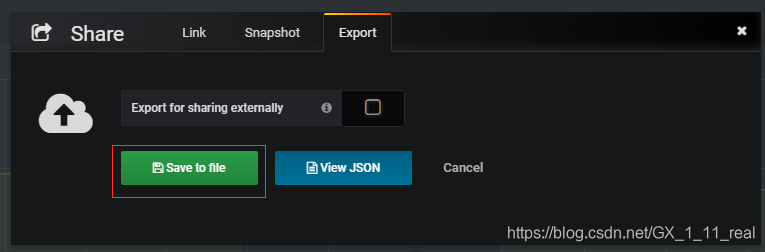版权声明:本文为博主原创文章,未经博主允许不得转载。 https://blog.csdn.net/GX_1_11_real/article/details/85161491
前言
在Grafana中,关于仪表盘dashboard的设置既有单个添加的功能,也有对现有的仪表盘模板导出和导入的功能。下面,要介绍的就是Grafana的仪表盘dashboard的导入导出。
Grafana的仪表盘dashboard的导入
【1】点击安装应用和插件标签
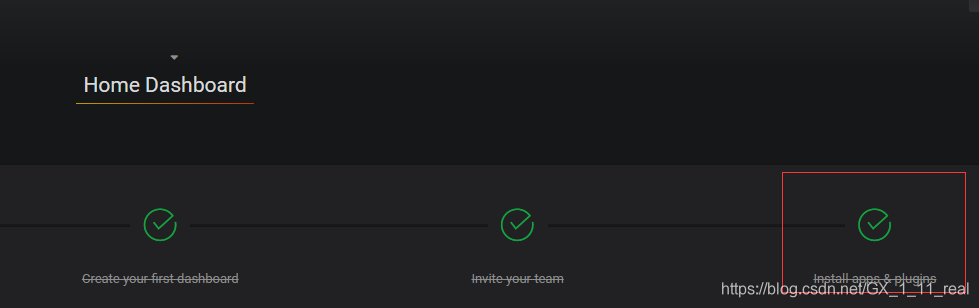
【2】点击仪表盘
可跳转到Grafana的官方网站进行模板的下载
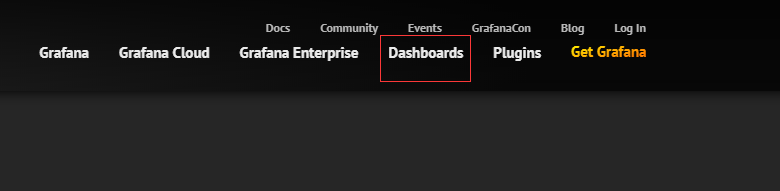
【3】挑选合适的仪表盘模板
可通过左侧的工具栏筛选
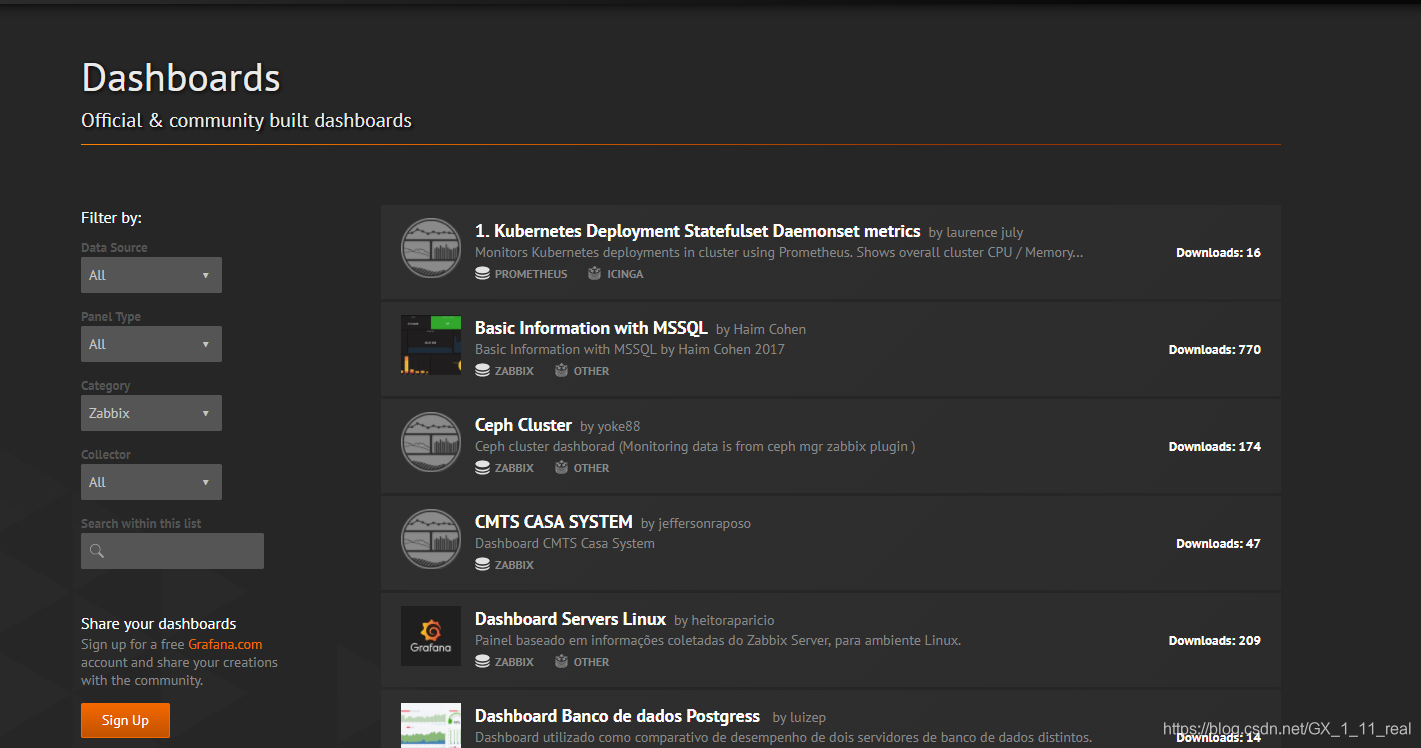
【4】找到模板后,点击进入
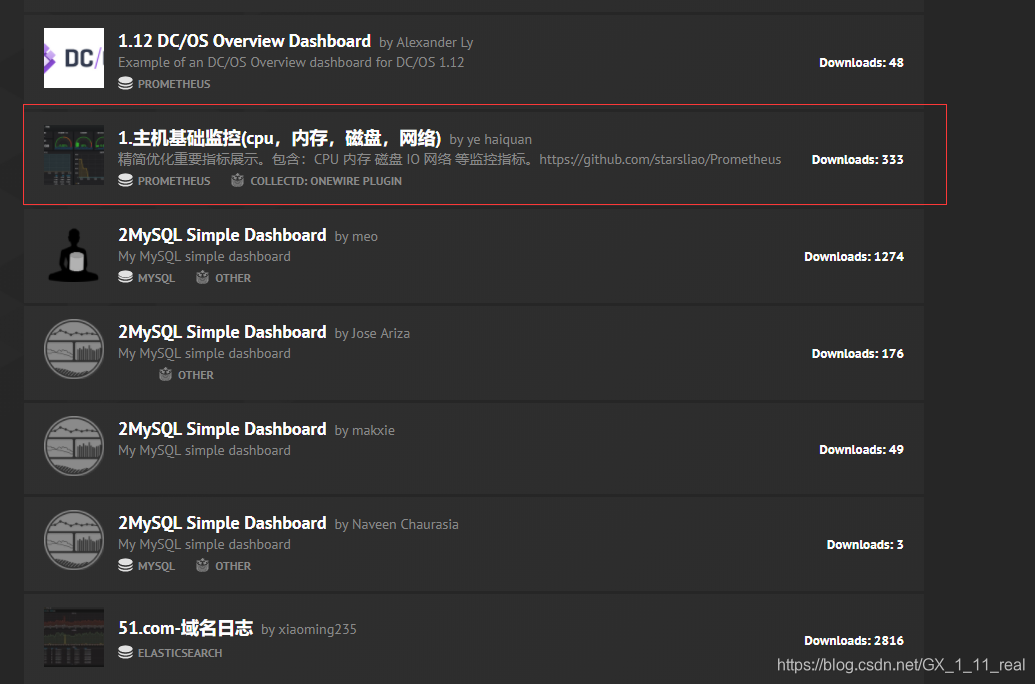
【5】进行下载
Overview通常为仪表盘的展示图片;
可点击Revisions,点击Download下载,下载后为.json结尾的json文件
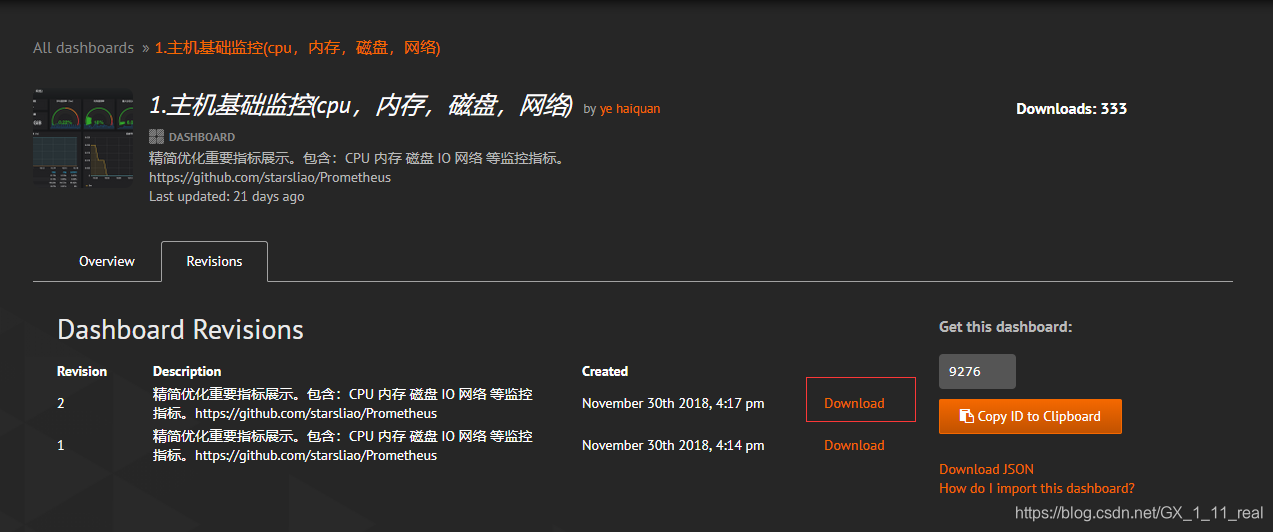
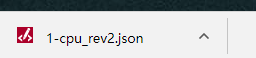
【6】开始导入
点击“+”号,点击import
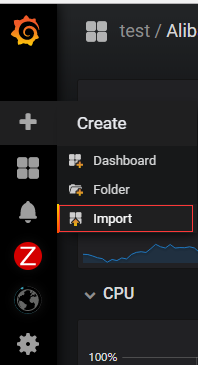
【7】上传下载好的json模板
可点击Upload.json File上传下载好的json文件,也可在Or paste JSON下,添加java语句(编写json代码)
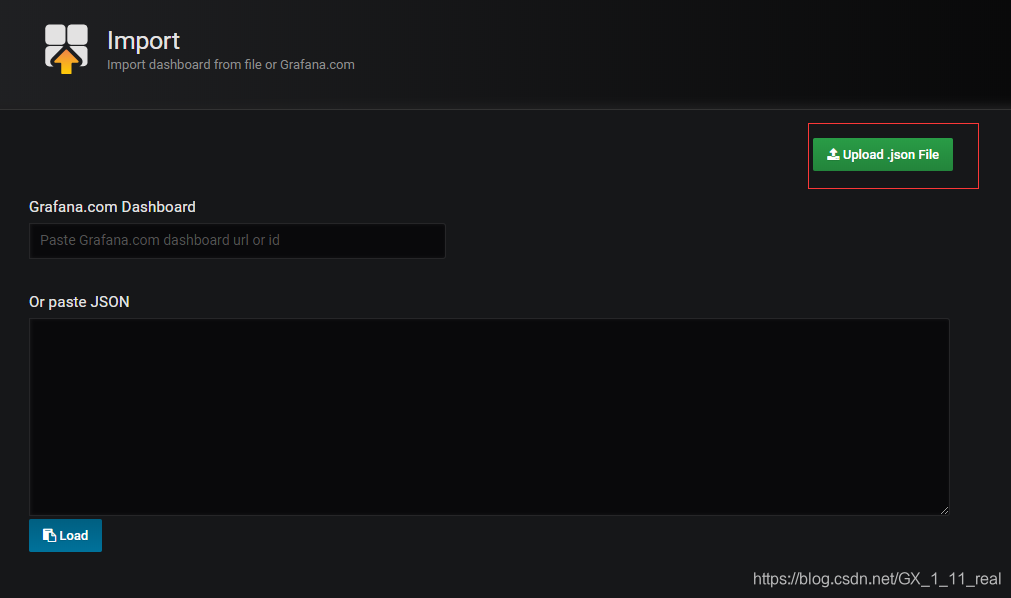
【8】进行配置
Name:给新创建仪表盘编写名称
Folder: 将该仪表盘放入什么文件夹或分组
zabbixProd:选择该仪表盘采用哪个数据源
(如下载的模板不存在与其匹配的数据源,该栏会报错,且import不可点击)
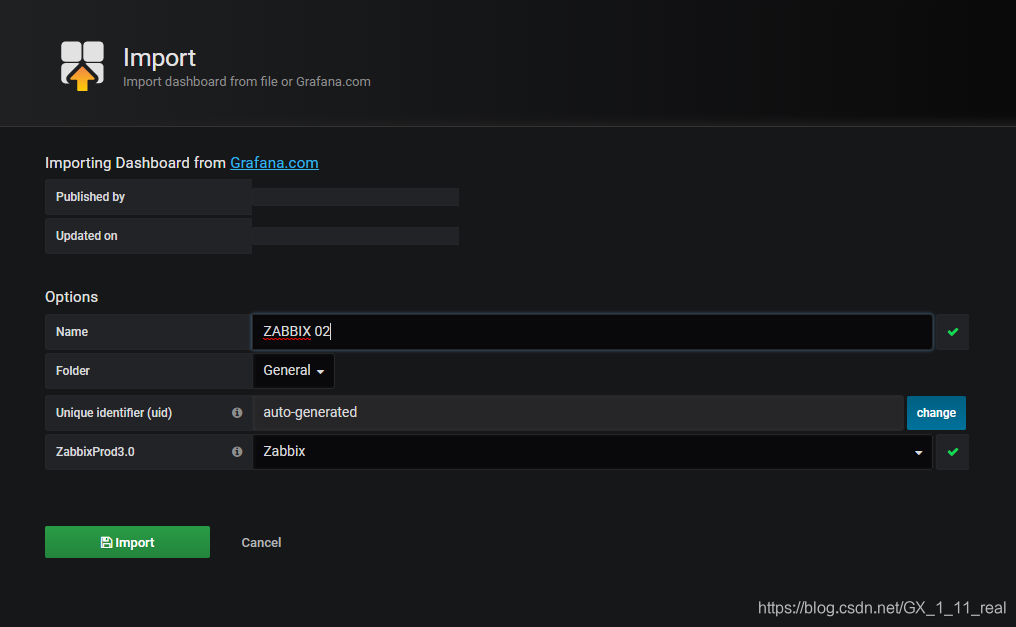
【9】下图,即为导入成功后的仪表盘

Grafana的仪表盘dashboard的导出
首先,切换到想要导出的仪表盘界面
【1】点击“分享”的图标

【2】导出
点击Export,点击Save to file,即可导出该仪表盘的json文件
也点击View JSON,进行该仪表盘json的查看,或复制